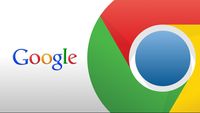5 Penyebab Windows 10 Lemot dan Cara Mengatasinya

Windows 10 lemot saat digunakan bisa disebabkan oleh beberapa faktor. Kondisi ini membuat performa PC atau laptop jadi lambat.
Umumnya permasalahan Windows lemot tidak selalu karena sistem software yang rusak. Bisa jadi adanya kerusakan dari faktor lain seperti hardware.
ADVERTISEMENT
SCROLL TO CONTINUE WITH CONTENT
Untuk mengatasi permasalahan Windows 10 yang performanya lemot, sebaiknya cari tahu terlebih dahulu sumber penyebab utamanya.
Penyebab Windows 10 Lemot
 Ilustrasi. Penyebab Windows 10 lemot dan cara mengatasinya (iStockphoto/fizkes) Ilustrasi. Penyebab Windows 10 lemot dan cara mengatasinya (iStockphoto/fizkes) |
Dirangkum berbagai sumber, di bawah ini terdapat penyebab paling umum yang memengaruhi performa Windows 10 jadi lemot.
1. Laptop atau PC tidak kompatibel
Cek spesifikasi laptop atau pc yang digunakan. Apabila perangkatnya lawas dan tidak kompatibel, sistem yang terpasang jadi tidak bekerja optimal.
Kemudian cek kapasitas RAM laptop. Jika RAM tersebut hanya 2GB, lalu memakai sistem Windows 10 paling terbaru, alhasil performa laptop jadi lemot.
2. Upgrade Hardisk ke SSD
Hard Disk Drive (HDD) atau hardisk adalah tempat menyimpan segala macam file di pc. Isinya memuat data dokumen, video, foto, dan lain-lain.
Apabila hardisk rusak, efeknya memengaruhi Windows 10 jadi lemot atau nge-lag. Anda bisa ganti dari HDD ke Solid State Drive (SSD) yaitu alternatif storage yang teknologinya terbaru.
3. Terkena virus atau malware
Penyebab Windows 10 lemot bisa karena adanya virus atau malware dari software yang menyerang laptop atau pc.
Cara menghapus virus ini coba gunakan antivirus, melakukan scan virus, lalu menghapusnya secara permanen.
4. Sistem Windows 10 sudah lawas
Penyebab lainnya dapat dipengaruhi oleh sistem Windows 10 yang sudah lawas atau belum di update, tapi masih terus digunakan sehingga jadi lemot.
Update dengan cara berikut; Pilih Mulai >Panel Kontrol >Pusat >Security >Windows Update di Pusat Keamanan Windows. Setelah itu sistem akan otomatis melakukan pembaruan.
5. File sampah menumpuk
File sampah yang menumpuk di Recycle Bin memungkinkan berimbas pada performa Windows 10 jadi lemot. Berikut cara menghapus file sampah di laptop atau pc:
Klik kanan Recycle Bin >Empty Recycle Bin > Yes. Atau klik bersamaan ikon Windows+R > ketik temp >enter >Ctrl+A >Shift+Delete >Yes >Centang Do this for all current items >Skip.
Cara Mengatasi Windows 10 yang Lemot
 Ilustrasi. Penyebab Windows 10 lemot dan cara mengatasinya (janeb13/Pixabay) Ilustrasi. Penyebab Windows 10 lemot dan cara mengatasinya (janeb13/Pixabay) |
Supaya performa Windows 10 laptop Anda jadi kembali cepat, berikut cara yang bisa dilakukan merangkum berbagai sumber.
1. Setting PC atau Laptop ke High Performance
Pilih Windows > Settings >System >Power&Sleep >Additional Power Options >pilih High Performance di menu Prefered Plan.
Meski pengaturan ini bisa mempercepat performa laptop, kekurangannya akan lebih cepat menguras pemakaian baterai.
2. Disable Aplikasi atau Software yang Kurang Penting
Klik kanan di Taskbar >pilih Task Manager >Startup >pilih aplikasi yang akan disable >klik kanan pada ikon aplikasi >pilih Disable.
Semakin sedikit aplikasi yang dijalankan otomatis, maka performa Windows 10 di laptop jadi lebih ringan.
3. Upgrade Windows 10
Pastikan Anda selalu mengecek pembaruan Windows secara berkala. Apabila ada notifikasi untuk upgrade, bisa langsung diklik supaya sistemnya melakukan permbaruan otomatis.
Dengan melakukan pembaruan, maka performa sistem Windows 10 lemot dapat kembali menjadi lebih cepat.
(avd/juh)[Gambas:Video CNN]
TERKAIT